Adonit Ink-M Support
trở vềtrang sản phẩm
Tải hướng dẫn sử dụng Adonit INK-M tại đây.
Hướng dẫn Adonit - tìm hiểu cách sử dụng INK-M.
Adonit INK-M là gì?
Adonit INK-M là một cây bút tương tác đầu điểm chất lượng cao với chuột Bluetooth, được sản xuất đặc biệt cho máy tính bảng dòng Windows và các thiết bị 2-trong-1. Thiết bị được thiết kế với đầu dẹt được kết nối bằng nam châm, và cổng sạc USB-C.
Thiết bị nào sẽ tương thích với INK-M xét về các tính năng tương tác?
INK-M đã được thử nghiệm với và tương thích với các thiết bị sau:
Microsoft Surface 3,
Microsoft Surface Pro 3/ 4/ 5/ 6/ 7/ X,
Microsoft Surface Book/ 2/ 3,
Microsoft Surface Laptop 1/ 2/ 3,
Microsoft Surface Studio/ 2,
Microsoft Surface Go/ 2,
Microsoft Surface Duo/ 2
Thiết bị nào sẽ tương thích với INK-M xét về các tính năng sử dụng như chuột?
Tính năng chuột của INK-M tương thích với bất kỳ thiết bị nào chạy trên hệ thống điều hành có hỗ trợ chuột Bluetooth.
Thiết bị của tôi không có trong danh sách, làm thế nào tôi biết được nó có tương thích với INK-M ?
Nếu thiết bị của bạn không có trong danh sách, vui lòng liên hệ help@adonit.net để xác thực tính tương thích.
INK-M có Bluetooth không?Tôi có cần kết nối INK-M với một ứng dụng không?
Xét về tính năng tương tác, thiết bị chạy không cần Bluetooth. Để sử dụng tính năng tương tác, không yêu cầu kết nối, tất cả những gì bạn cần là khởi động bút và sẳn sàng sử dụng.
Xét về tính năng chuột Bluetooth, bạn cần kết nối INK-M với thiết bị của bạn, sau khi kết nối thành công. Bạn có thể sử dụng đầu bên kia của bút như chuột.
Làm thế nào để khởi động chức năng chuột của Adonit INK-M?
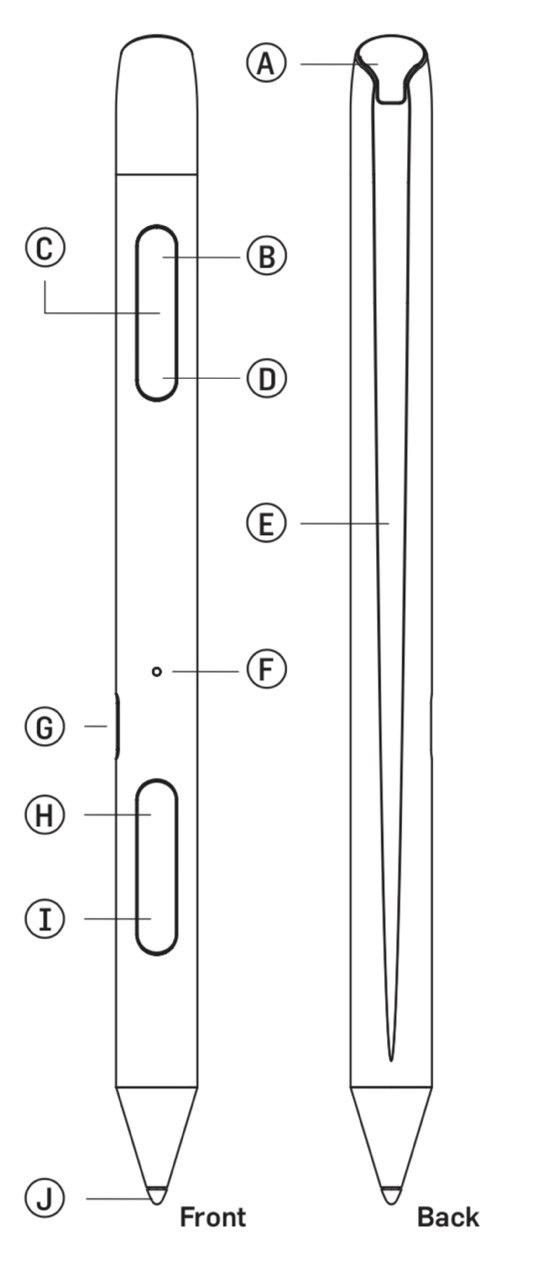
1. Bấm nút I để khởi động bút (đèn LED xanh)
2. Khi bạn thấy đèn LED xanh, nhấn nút B.Đèn LED xanh dương nhấp nháy chậm hiển thị bút đã được chuyển sang chế độ chuột và chức năng tương tác đã tắt.
3. Bấm cùng lúc nút B và D giữ trong 3 giây. Đèn LED xanh dương nhấp nháy nhanh hiển thị bút đang chờ để kết nối.
4. Trên thiết bị của bạn, tìm bút Adonit INK-M trên danh sách tìm Bluetooth, sau đó chọn và cho phép kết nối.
Lưu ý: Đèn LED xanh dương sẽ nhấp nháy nhanh trong vòng 1 phút và trở lại đèn LED A màu xanh dương nhấp nháy chậm.
Tại sao tôi không thể sử dụng chức năng tương tác sau khi kết nối chuột thành công?
Bút tương tác và chuột là hai chức năng khác nhau, thiết bị sẽ tắt chức năng tương tác khi sử dụng chức năng chuột. Bạn sẽ cần chuyển lại chế độ khi muốn sử dụng chức năng còn lại.
Để chuyển sang sử dụng chức năng chuột, vui lòng bấm nút B (Đèn LED hiển thị ánh sáng xanh dương).
Để chuyển sang sử dụng chức năng tương tác, vui lòng bấm nút I (Đèn LED hiển thị ánh sáng xanh lá cây).
*Trong trường hợp kết nối không thành công, vui lòng thử 1. Gỡ bỏ tất cả các thiết bị Bluetooth trên máy tính của bạn. 2. Tắt Bluetooth sau đó bật lại. 3. Lặp lại các bước kết nối để kết nối lại với bút.
Làm thế nào để tắt bút tương tác INK-M?
Tắt bút tương tác Adonit INK-M bằng cách bấm đè cả hai nút H và I cùng lúc trong vòng 3 giây cho đến khi đèn tắt. INK-M có thể được tắt từ cả chế độ tương tác hoặc chuột.
INK-M có tự động tắt không?
INK-M sẽ tự động tắt trong vòng 20 phút nếu không được bấm nút nào hoặc đầu bút không được đè.
Chuột Bluetooth của INK-M có tự động kết nối lại với các thiết bị trước đó?
Có, thiết bị sẽ tự động kết nối với thiết bị trước đó bất kỳ khi nào được chuyển sang chế độ chuột và khi bạn không gỡ bỏ bút khỏi thiết bị của mình.
Tại sao thỉnh thoảng con lăn chuột bất ngờ không phản ứng với ngón tay tôi?
Vui lòng thả ngón tay ra và sau đó đặt lại lên con lăn.
INK-M sẽ làm việc với bề mặt chất liệu gì?
Tương tự như chuột hồng ngoại, INK-M sẽ làm việc với hầu hết các mặt phẳng hoặc miếng lót chuột.
INK-M sẽ không làm việc trên bề mặt gương.
Adonit INK-M chỉ cho phép làm việc với các thiết bị máy tính bảng?
Hơn thế nữa, bất kỳ thiết bị nào có chức năng chuột Bluetooth. Chẳng hạn như điện thoại, máy tính xách tay, máy tính bàn.
Tôi có thể điều chỉnh nút chuột của Adonit INK-M không?
Bạn có thể sắp xếp lại các nút bấm cơ bản, con lăn chuột và độ nhạy của chuột trong phần cài đặt.
Lưu ý: tính năng thiết lập lại sẽ khác nhau tùy theo thiết bị.
Các nút bấm của Adonit INK-M là gì?
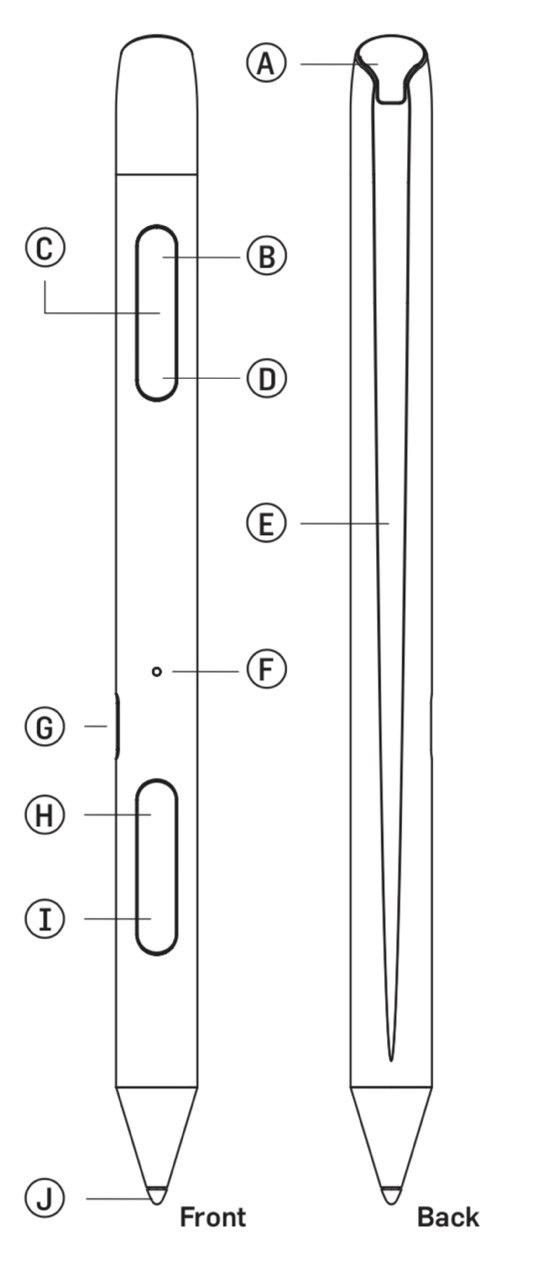
B: Bấm trái chuột
C: Lăn chuột
D: Bấm phải chuột
H: Nút bấm tắt tương tác, hổ trợ Bấm phải
Để sử dụng nút như tính năng Bấm phải, bấm đè nút H, chạm đầu bút vào màn hình.
Lưu ý: Bấm phải sẽ thực hiện chức năng khác nhau ở những ứng dụng khác nhau.
I: Nút bấm tắt tương tác, Nút khởi động bút và Tẩy thông minh. Trên hầu hết ứng dụng, bạn có thể sử dụng chức năng tẩy xóa bằng cách bấm đè nút I. Chạm đầu bút vào vùng muốn xóa.
Adonit INK-M có hỗ trợ tính năng nhạy áp lực khi ở chức năng tương tác?
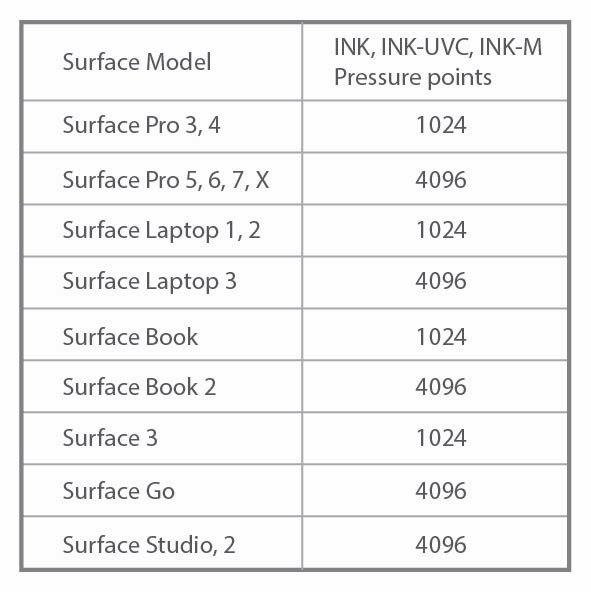
Có. Công nghệ tiên tiến của chúng tôi hỗ trợ 4,096 cấp độ nhạy áp lực.
Adonit INK-M có hỗ trợ tính năng chống dấu đè tay khi ở chức năng tương tác?
Có.
Ứng dụng nào được đề xuất cho INK-M?
Bất kỳ ứng dụng nào hỗ trợ Windows INK cũng sẽ hỗ trợ Adonit INK-M. Để xem danh sách các ứng dụng được đề xuất, hãy truy cập trang web Ứng dụng cho Windows INK.
https://www.microsoft.com/en-us/store/collections/windowsinkcollection
Adonit INK-M được liên kết từ với thiết bị nào?
Surface 3, Surface Pro (3rd-7th Gen), Surface Book (all models), Surface Go (all models), Surface Studio (all models)
Đèn LED có ý nghĩa gì trên Adonit INK-M?
Đèn xanh dương ổn định: đã kết nối thành công hoặc đã sạc đầy
Đèn xanh dương nhấp nháy chậm: kết nối lại với chế độ chuột hoặc đã sạc đầy
Đèn xanh dương nhấp nháy nhanh: chế độ đang kết nối
Đèn đỏ ổn định: chế độ sạc bút tương tác
Đèn đỏ nhấp nháy chậm: Pin yếu
Đèn xanh lá cây ổn định: đã sạc đầy hoặc đang ở chế độ bút tương tác.
Tôi sạc Adonit INK-M như thế nào?
Để sạc, chỉ cần cắm cổng USB-C tiêu chuẩn vào trong đầu sạc của Adonit INK-M và cắm đầu còn lại vào cổng USB tiêu chuẩn.
Tại sao chuột của INK-M vẫn hoạt động trong khi bút đang ở xa màn hình?
Đó là một phần tính năng của INK-M, và khác với chuột máy tính chung. Phạm vi điều khiển trong vòng 5 cm.Thiết bị không thể được tắt hoặc tùy chỉnh.
Mất bao lâu để sạc Adonit INK-M?
Adonit INK-M sẽ được sạc đầy trong vòng 1 giờ.
Adonit INK-M sẽ hoạt động được bao lâu sau khi sạc đầy?Tuổi thọ pin của Adonit INK-M là gì?
Bút tương tác: 30 hours
Chuột: 5 hours
Làm thế nào để giữ vệ sinh đầu chuột?
Thổi vào lổ cảm ứng để loại bỏ bụi bám.
Không thực hiện các biện pháp lau chùi bằng bút, các vật nhọn hay ngón tay trực tiếp vào bộ phậm cảm ứng.
Sự khác nhau giữa bút tương tác Adonit INK-M và Adonit INK ?
Trông đợi sự khác biệt chủ yếu ở chuột, các chức năng và hỗ trợ của bút là hoàn toàn tương tự bút INK. Để tìm hiểu thêm thông tin về các vấn đề về bút tương tác, vui lòng xem trang dưới.
https://www.adonit.net/vn/support/ink/
Còn câu hỏi thêm
Gửi email về địa chỉ: help@adonit.net và chúng tôi sẽ rất sẵn lòng hỗ trợ bạn.
